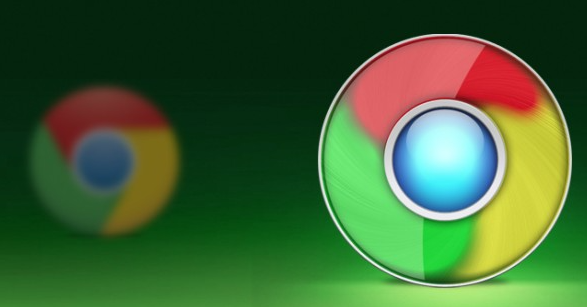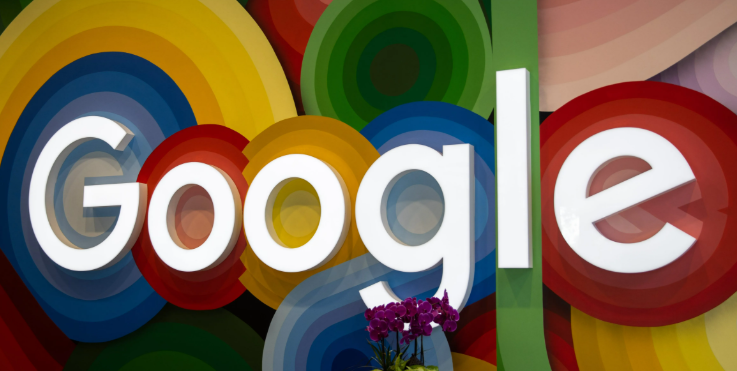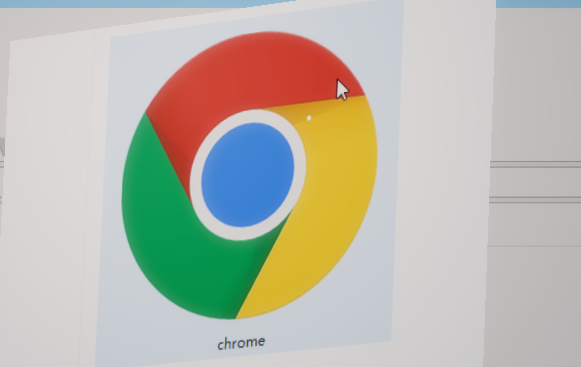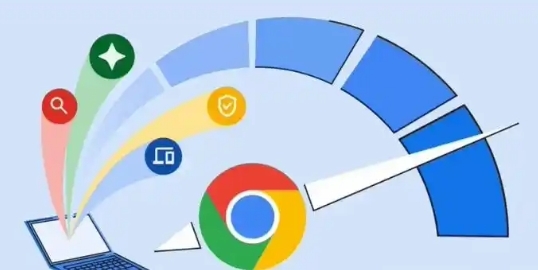当前位置:
首页 > 如何在谷歌浏览器中减少网页视频文件加载的延迟
如何在谷歌浏览器中减少网页视频文件加载的延迟
时间:2025年05月03日
来源:谷歌浏览器官网
详情介绍
一、清除缓存和Cookie
1. 打开清除界面:点击谷歌浏览器右上角的三个点,选择“更多工具”>“清除浏览数据”。
2. 选择清除内容:在弹出的对话框中,可以选择要清除的时间范围,如“全部时间”“过去一小时”“过去一天”等。建议选择“全部时间”以彻底清理。勾选“浏览记录”“下载记录”“缓存的图片和文件”“Cookie 及其他网站数据”等选项,然后点击“清除数据”按钮。这样可以清除浏览器长期积累的无用数据,减轻浏览器负担,提高加载速度。
3. 养成定期清理习惯:定期清理浏览器缓存和历史记录,比如每周或每月进行一次清理,以确保浏览器始终保持良好的运行状态,为视频快速加载创造条件。
二、启用硬件加速
1. 进入设置页面:启动谷歌浏览器,点击右上角的菜单按钮(三个竖点),选择“设置”。
2. 找到系统设置:在设置页面中,向下滚动到“高级”部分,然后点击“系统”选项。
3. 开启硬件加速:在“系统”页面中,找到“使用硬件加速模式(如果可用)”选项,并勾选该选项。硬件加速可以利用计算机的显卡等硬件资源来加速页面渲染,包括视频内容的加载。不过要注意,禁用硬件加速可能会使某些图形密集型的网页加载速度变慢。
4. 更新显卡驱动:如果决定使用硬件加速,确保显卡驱动是最新的也很重要。过时的显卡驱动可能导致兼容性问题,影响视频加载效果。可以通过访问显卡制造商的官方网站,下载并安装适用于计算机型号的最新驱动程序。
三、优化网络设置
1. 检查网络连接:确保计算机的网络连接稳定且速度足够快。可以尝试重启路由器或调整路由器的设置,以提高网络性能。此外,还可以尝试切换到其他网络环境,如从Wi-Fi切换到有线网络,看是否能够改善视频加载延迟的情况。
2. 关闭占用带宽的程序:关闭其他正在占用大量网络带宽的程序或设备,如下载工具、在线游戏等。这样可以让更多的网络带宽用于视频加载,减少延迟。
3. 使用有线连接:相比无线网络,有线网络通常具有更稳定的连接和更快的速度。如果可能的话,尽量使用有线连接来浏览网页和观看视频。
总之,通过以上方法,我们可以在谷歌浏览器中有效减少网页视频文件的加载延迟,获得更好的观看体验。如果问题仍然存在,可能是网站自身的问题或者计算机系统存在其他故障,这时候可以尝试更换浏览器或者联系相关技术支持人员寻求帮助。
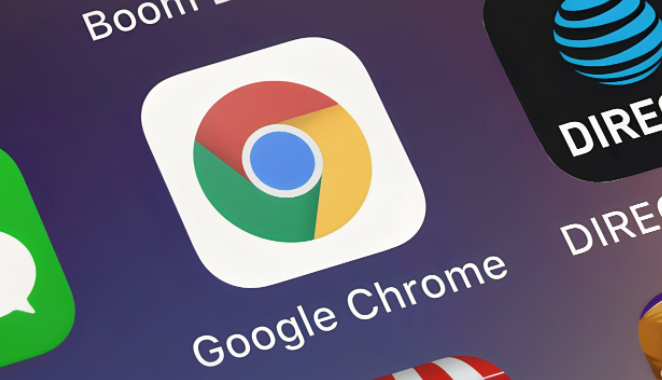
一、清除缓存和Cookie
1. 打开清除界面:点击谷歌浏览器右上角的三个点,选择“更多工具”>“清除浏览数据”。
2. 选择清除内容:在弹出的对话框中,可以选择要清除的时间范围,如“全部时间”“过去一小时”“过去一天”等。建议选择“全部时间”以彻底清理。勾选“浏览记录”“下载记录”“缓存的图片和文件”“Cookie 及其他网站数据”等选项,然后点击“清除数据”按钮。这样可以清除浏览器长期积累的无用数据,减轻浏览器负担,提高加载速度。
3. 养成定期清理习惯:定期清理浏览器缓存和历史记录,比如每周或每月进行一次清理,以确保浏览器始终保持良好的运行状态,为视频快速加载创造条件。
二、启用硬件加速
1. 进入设置页面:启动谷歌浏览器,点击右上角的菜单按钮(三个竖点),选择“设置”。
2. 找到系统设置:在设置页面中,向下滚动到“高级”部分,然后点击“系统”选项。
3. 开启硬件加速:在“系统”页面中,找到“使用硬件加速模式(如果可用)”选项,并勾选该选项。硬件加速可以利用计算机的显卡等硬件资源来加速页面渲染,包括视频内容的加载。不过要注意,禁用硬件加速可能会使某些图形密集型的网页加载速度变慢。
4. 更新显卡驱动:如果决定使用硬件加速,确保显卡驱动是最新的也很重要。过时的显卡驱动可能导致兼容性问题,影响视频加载效果。可以通过访问显卡制造商的官方网站,下载并安装适用于计算机型号的最新驱动程序。
三、优化网络设置
1. 检查网络连接:确保计算机的网络连接稳定且速度足够快。可以尝试重启路由器或调整路由器的设置,以提高网络性能。此外,还可以尝试切换到其他网络环境,如从Wi-Fi切换到有线网络,看是否能够改善视频加载延迟的情况。
2. 关闭占用带宽的程序:关闭其他正在占用大量网络带宽的程序或设备,如下载工具、在线游戏等。这样可以让更多的网络带宽用于视频加载,减少延迟。
3. 使用有线连接:相比无线网络,有线网络通常具有更稳定的连接和更快的速度。如果可能的话,尽量使用有线连接来浏览网页和观看视频。
总之,通过以上方法,我们可以在谷歌浏览器中有效减少网页视频文件的加载延迟,获得更好的观看体验。如果问题仍然存在,可能是网站自身的问题或者计算机系统存在其他故障,这时候可以尝试更换浏览器或者联系相关技术支持人员寻求帮助。